文章出自於ePromotor網路行銷零元本鋪,轉貼請保留此訊息
 從最早的UI介面的即時通訊軟體ICQ開始,朋友列表一直都有「分類」的概念,到了今天的最新的Messenger Live 9.0,更有了群組的功能。正因為每個人的朋友都個屬於不同的圈子,因此把朋友做一個簡單的分類,是很正常的。但是到了Facebook上,似乎卻不是這麼一回事了。身邊絕大多數的朋友,在接受到朋友邀請之後,便很順手按下確認之後,就不再理會了。如果今天你只是個人想在Facebook上交朋友,或許你並不會有這一方面的困擾,但是如果你今天是業務人員,想透過Facebook這個平台來建立屬於自己的人脈,將人脈有效的系統化變得相益重要。因為,讓正確的群組,接受到正確的訊息,是建立人脈的有效方式!
從最早的UI介面的即時通訊軟體ICQ開始,朋友列表一直都有「分類」的概念,到了今天的最新的Messenger Live 9.0,更有了群組的功能。正因為每個人的朋友都個屬於不同的圈子,因此把朋友做一個簡單的分類,是很正常的。但是到了Facebook上,似乎卻不是這麼一回事了。身邊絕大多數的朋友,在接受到朋友邀請之後,便很順手按下確認之後,就不再理會了。如果今天你只是個人想在Facebook上交朋友,或許你並不會有這一方面的困擾,但是如果你今天是業務人員,想透過Facebook這個平台來建立屬於自己的人脈,將人脈有效的系統化變得相益重要。因為,讓正確的群組,接受到正確的訊息,是建立人脈的有效方式!
為什麼要系統化人脈?其實可以從兩個方面來探討:
讓訊息隱私性增加
如果你今天是一個業務人員,想必你的好友群組中,可能同時存在同事及客戶。今天你跟同事間的閒聊,或許有部分的訊息是不能讓客戶所知道的(譬如說:某某客戶又在凹你,你覺得很X);也或許對於客戶間的對話,是不能讓亦敵亦友的同事們看到,或是不同的客戶,你給他們的資訊並不完全相同,不能讓他們「互通有無」。這時,依據群組的性質不同發不同的文章,這項技巧就變得相當重要。
讓訊息確實傳達到對的群組
誠如前段所言,訊息的傳達是有選擇性的。就以個人來說好了,假設我今天想聊一個很宅的話題,我並不想讓我朋友列中的正妹們看到,以免破壞我個人形象,我就能利用群組的功能,暫時的不讓正妹們看到我所發的很宅話題。也或許,我今天想在個人頁面上發一些業務上的訊息公告給客戶,但卻不想打擾到一般的朋友,群組功能,就是這樣的系統化了你的人脈。
實際操作篇
建立朋友列表
1. 首先,我們點選Facebook右上角的「帳號」,選擇「編輯朋友列表」

2. 左邊你可以看到掌櫃小弟我已經有將朋友做分類了,這也是方便個人只看某特定群組的訊息用的,我們在這裡點選「建立新名單」:

3. 在「輸入新名單名稱」中填入想要的群組名稱,譬如說你想將所有的客戶列在同一個名單裡,就填「我又愛又狠的客戶」,或是可以特別把「奧客」列在一個群組裡(放心,他們看不到也不會知道)。然後點選想要加入名單的朋友,最後按下「建立名單」即可。

發訊息給特定名單的朋友
1. 在發文前,我們先點選右下角的小鎖頭,選擇「個人化設定」

2. 在「選擇可預覽此內容的對象」中選擇「指定的人」

3. 譬如我只想發訊息給我的軍中學長學弟,我就輸入名單名稱(只要輸入部分名稱即可,其他會自動跳出選擇讓你選),然後按下儲存。

4. 如此便只有被我名列在「229B1C」名單中的朋友,才會看到我所發的訊息唷!反之,如果不想讓正妹們知道我的宅樣,我們就在下方的「隱藏對象」中,輸入名單名稱,這樣正妹名單中的朋友,就不會看到這則訊息。
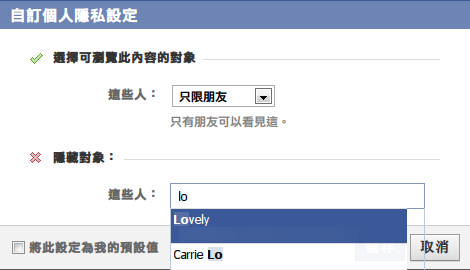
以上,是Facebook操作上的一點點小技巧,希望對大家有幫助唷!畢竟,人脈來自於共通點所引發的共鳴,對於正確的群組散發正確的訊息,社群行銷必須投入大量的時間及心力。同樣做一件事,讓他能達到最好的效果,這樣的付出的成本才能達到最大價值及回收!



 留言列表
留言列表